I denna omfattande guide visar vi dig hur du redigerar landskapsfoton med Lightroom Classic CC för att få det bästa ur dina bilder. Att redigera landskapsfoton kan vara en spännande utmaning, särskilt när det handlar om att hitta rätt exponering och färgton. I den här handledningen kommer du lära dig hur du använder olika justeringsverktyg i Lightroom för att maximera den dramatiska effekten i din landskapsfotografi. Låt oss gå igenom stegen tillsammans och ta reda på hur du kan förvandla dina landskapsbilder till strålande konstverk.
Viktigaste insikter
- Se till att exponeringen för himlen och landskapet är korrekt för att behålla detaljer i båda områdena.
- Använd lokala justeringar som skugg- och ljusreglagen för att målinriktat förstärka kontraster och framhäva detaljer.
- Prova med färgreglagen för att förfina färgtonen i dina bilder utan att förlora de naturliga tonerna.
- Använd vinjetter och gradientfilter för att fokusera på specifika bildområden och minimera störande element.
Steg-för-steg-guide
Val av bild och exponering
I början kommer du välja din bild som du vill redigera i Lightroom. Se till att exponeringen är balanserad, särskilt om himlen visar dramatiska moln. Ofta kan originalbilden verka för mörk, vilket innebär att justeringar behövs för att framhäva detaljerna.

Grunderna i justeringar
Öppna bilden i Lightroom och börja med de grundläggande justeringarna. Först bör du öka exponeringen för att ljusa upp mörka bildområden, som klippor och vatten, Se hur klipporna och vattnet utvecklas när du justerar exponeringen. Var försiktig, för för mycket exponering kan leda till att himlen överexponeras och detaljer går förlorade.
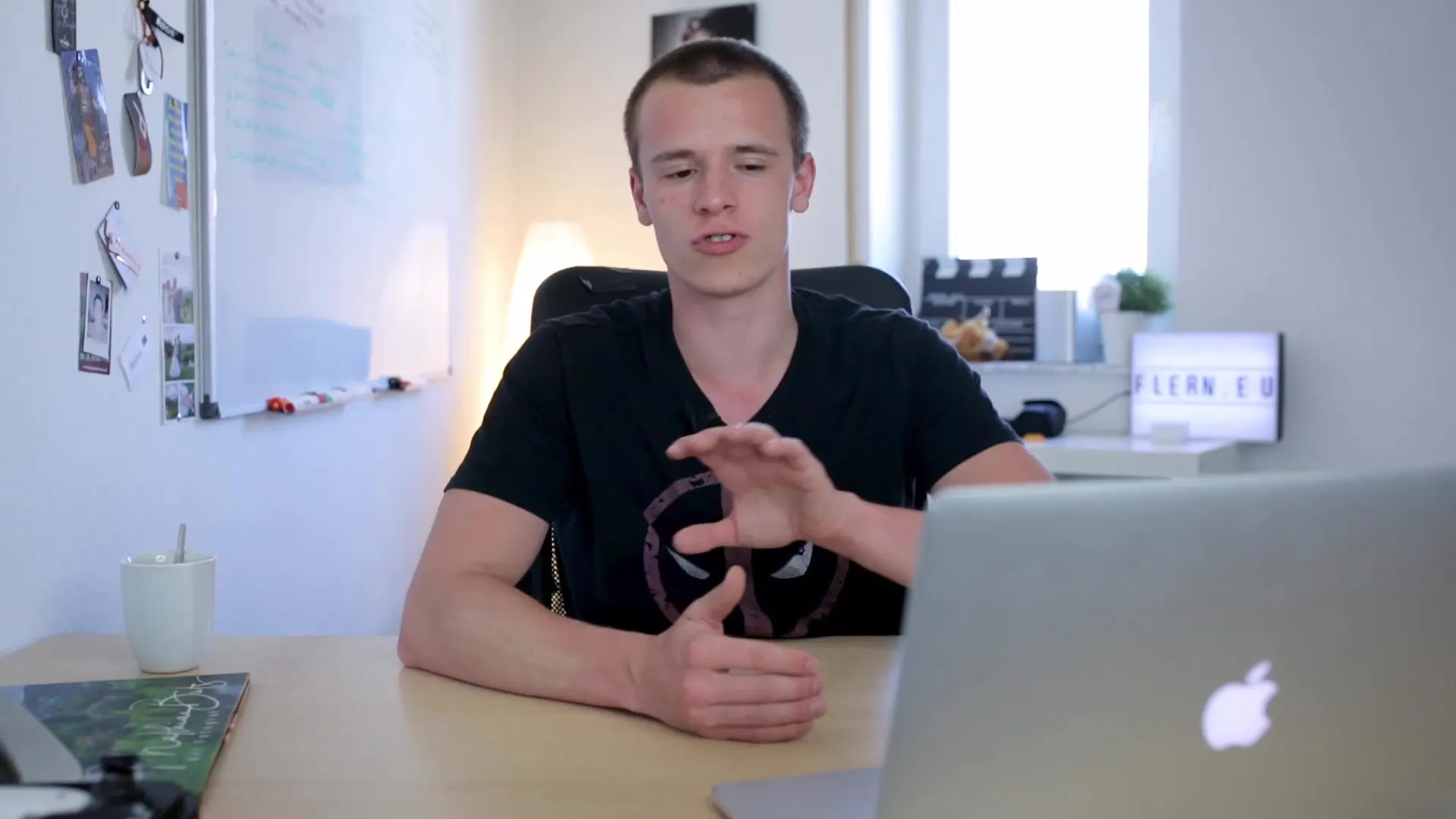
Anpassa skuggor och ljus
Efter att du har justerat den övergripande exponeringen ska du sträva efter att bearbeta skuggorna. Skuggorna är de mörka områdena i bilden som du vill ljusa upp för att göra detaljer synliga. Dra reglaget för skuggor åt höger tills du får en balanserad bild där klipporna är synliga men behåller sin naturliga struktur. Därefter kan du sänka ljusen något för att framhäva kontrasten mellan himmel och landskap och bevara detaljer i himlen.
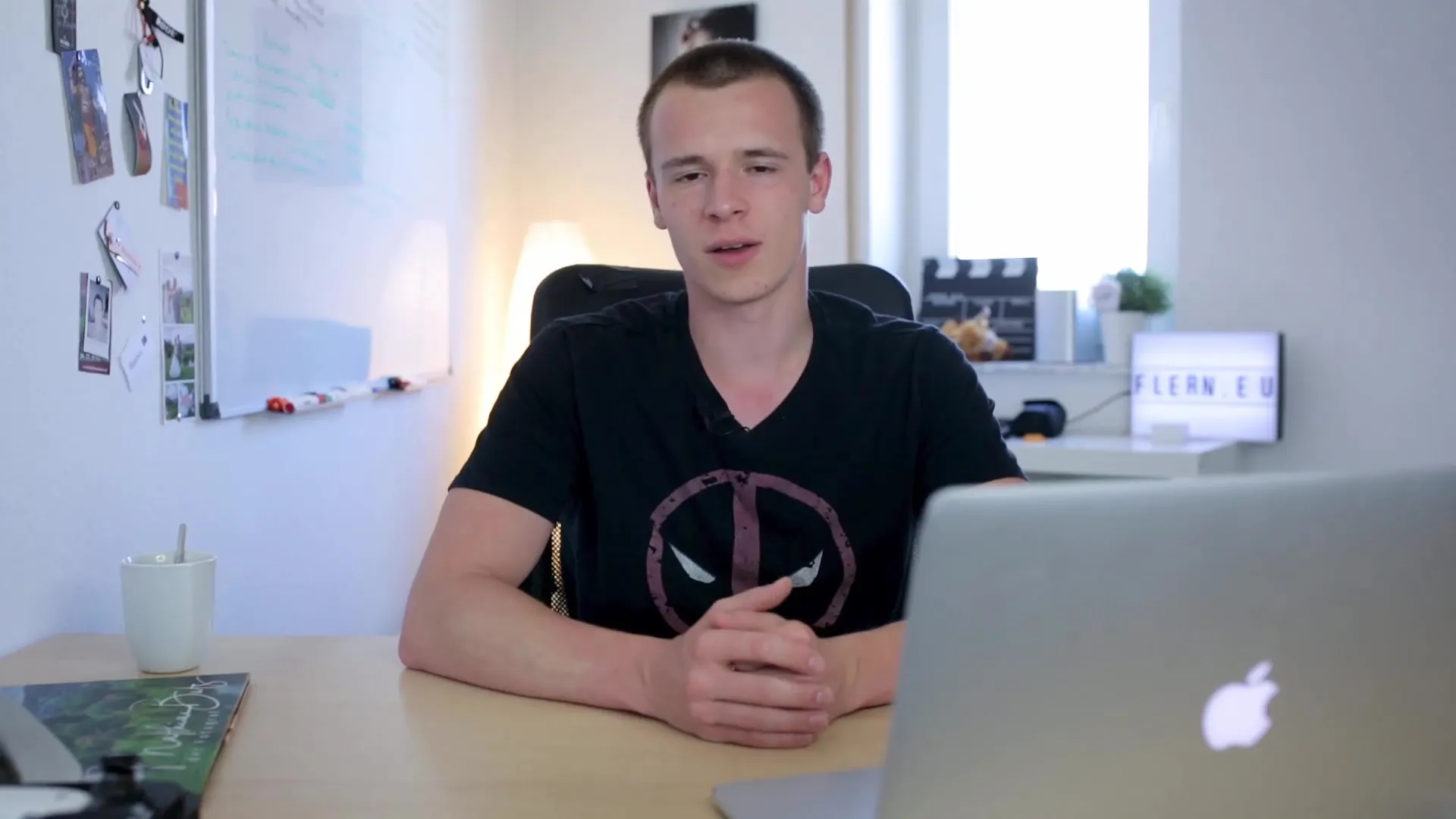
Öka kontrasten med Svart och Vitt
För att ge bilden mer djup och kontrast, arbeta nu med Svart- och Vittreglagen. Svartreglaget kan hjälpa till att skapa djupare skuggor, vilket får bilden att se mer dramatisk ut. Se till att inte minska för mycket när du justerar svärtvärdena, då det kan få bilden att se platt ut. Kontrollera sedan hur Vittreglaget påverkar helhetsbilden och lek med det för att öka ljusstyrkan i de ljusaste områdena.
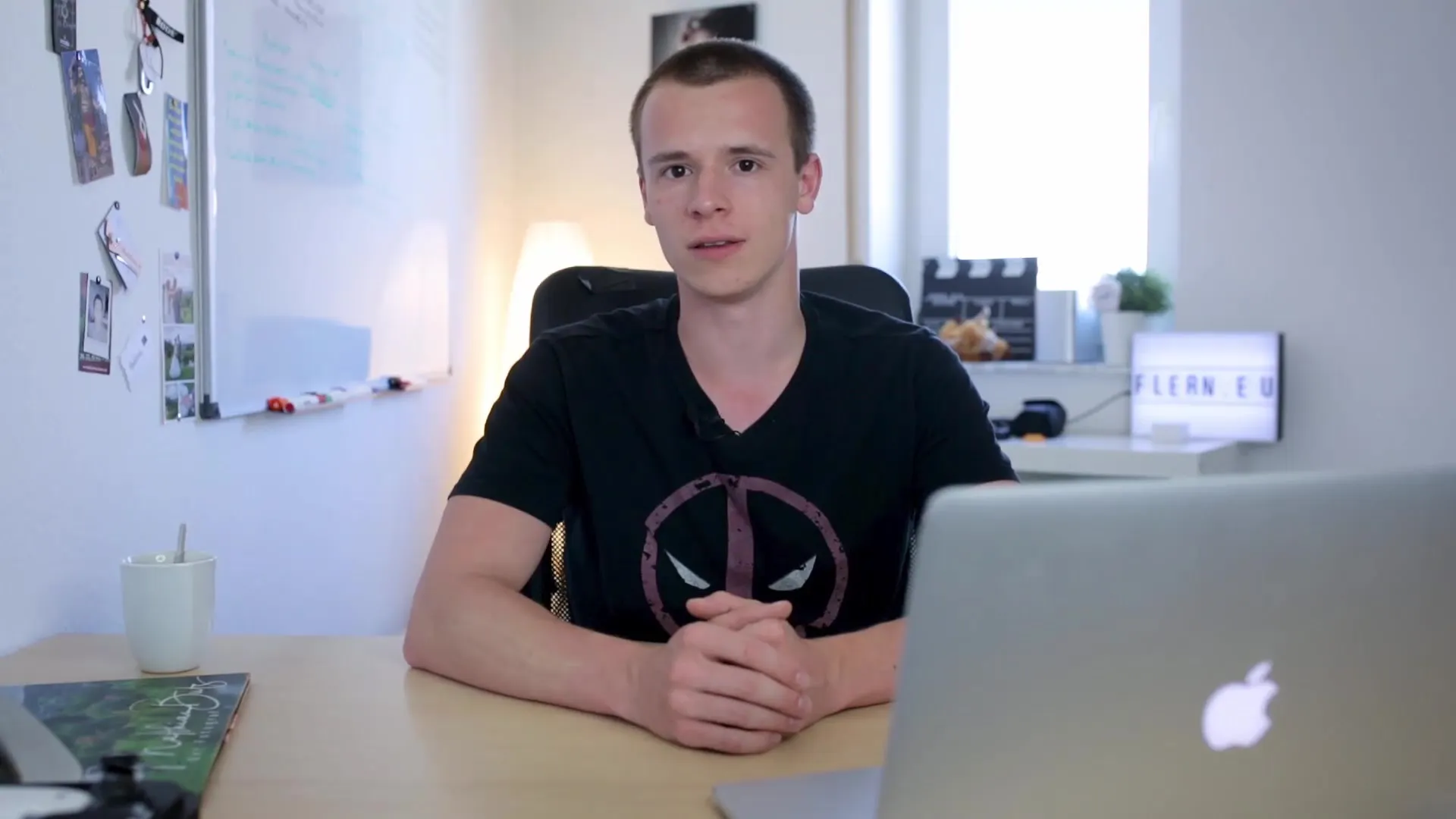
Optimera mättnad och dynamik
När du har skapat en stadig kontrast, ägna dig åt färgmättnaden. Använd dynamikreglagen för att hantera färgerna mer precist. Det innebär att du justerar de mindre mättade färgerna utan att överproduicera de redan starka färgerna. Det ger dina bilder mer levande färger utan att det ser onaturligt ut.
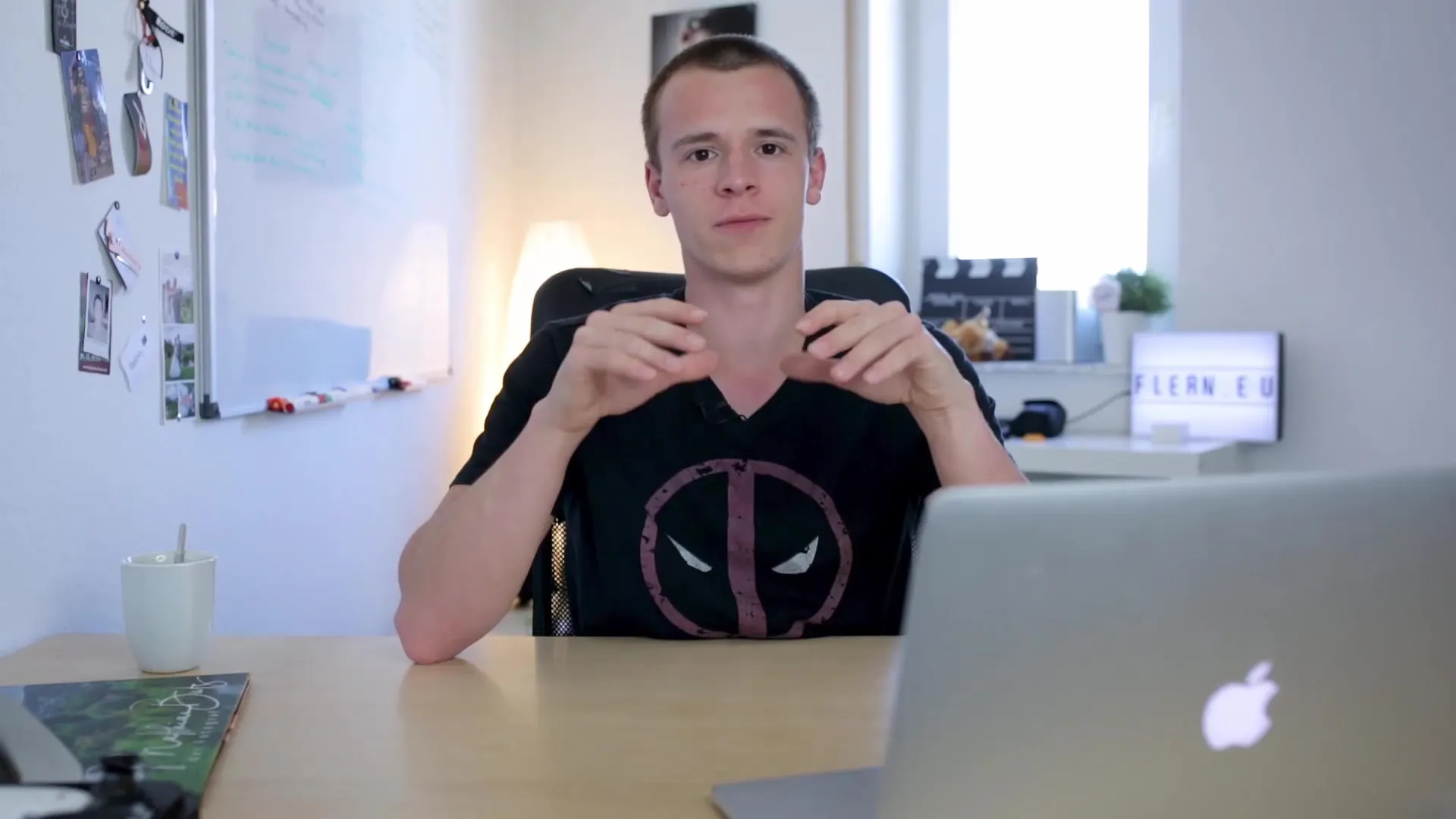
Färgförskjutning med Vitbalans
Om bilden efter justeringar ser för blå ut kan du använda vitbalans för att betona gult och orange från solnedgången. En lätt skjutning åt höger förflyttar färgtonerna vilket får bilden att verka varmare. Använd förhandsgranskningen för att se hur justeringen påverkar bilden som helhet.
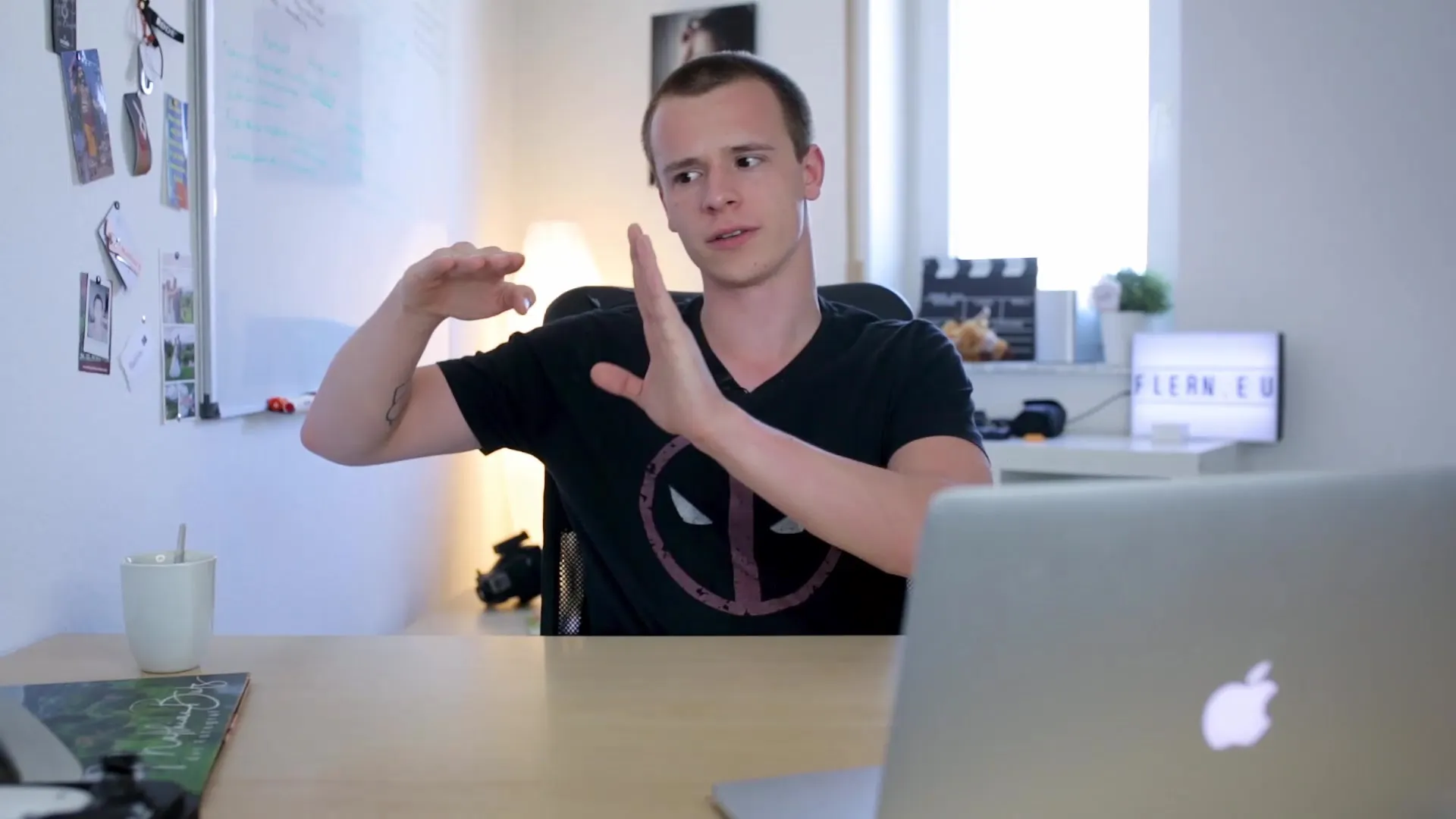
Finjustering med lokala justeringar
Nu kommer den spännande delen - lokala justeringar. Använd gradientfiltret för att dämpa de övre delarna av bilden, som himlen, och fokusera på centrala motiv som fyrtårnet. Dra filtret över den övre delen av bilden och justera inställningarna som exponering och kontrast för att jämnt ut himlen.
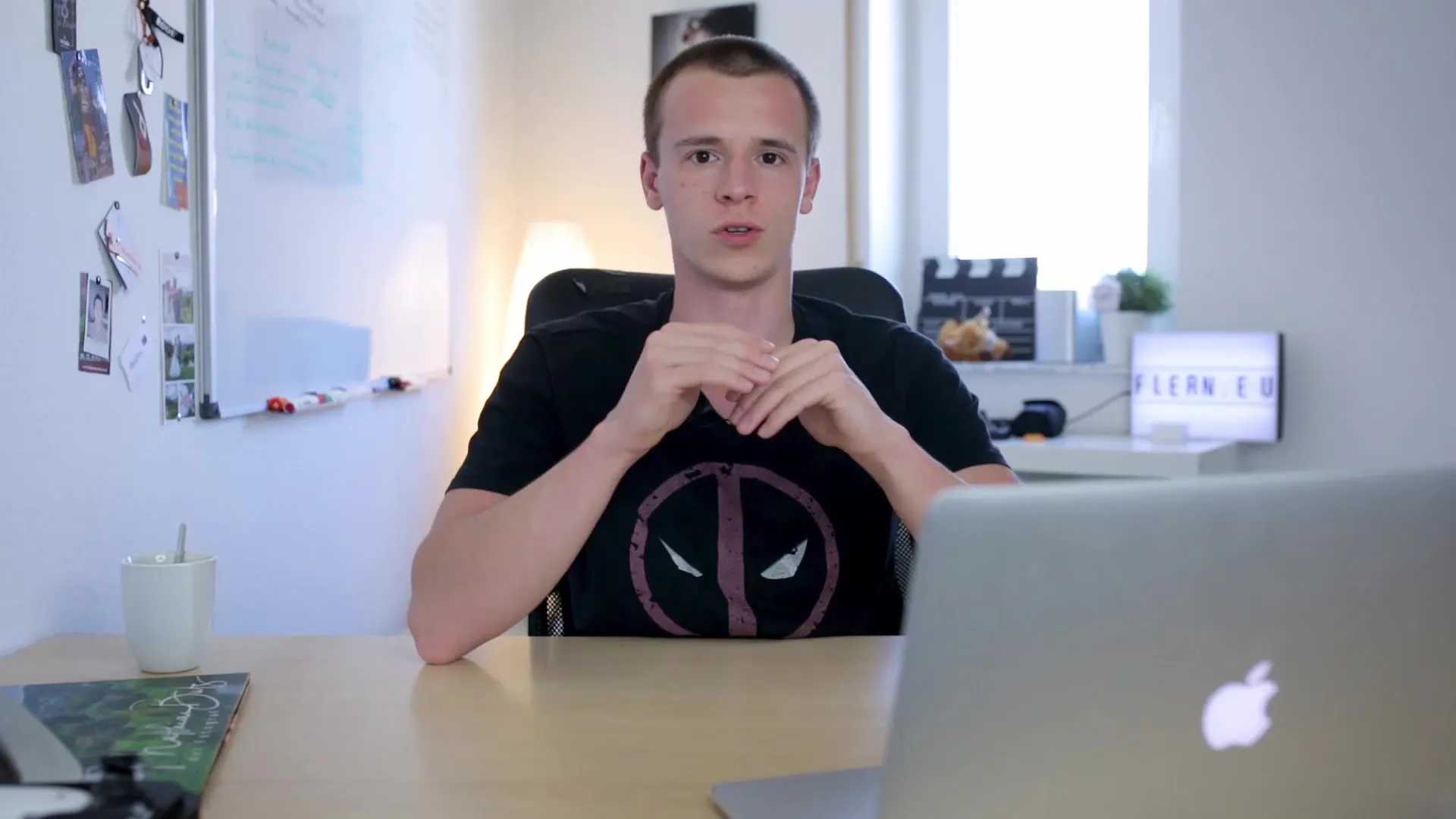
Infoga vinjetter
För att rikta fokus mot fyrhuset och landskapet kan du använda en vinjett. Se till att behålla den subtil genom att justera vinjetten lätt. Detta kommer att hjälpa till att leda betraktarens ögon mot mitten av bilden utan att det ser konstgjort ut.
Sista touchen
Avslutningsvis kan du öka skärpan i bilden för att framhäva detaljerna. Se till att göra detta försiktigt för att undvika ett överredigerat utseende som kan vara störande. Testa olika nivåer tills du hittar den perfekta skärpradiusen.

Sammanfattning
I denna steg-för-steg-guide har du lärt dig hur du redigerar landskapsfoton i Lightroom Classic CC. Vi har diskuterat vikten av korrekt exponering, justering av skuggor och ljus samt förstärkning av kontraster och färger. Dessa tekniker hjälper dig att maximera potentialen i din landskapsfotografering och göra dina bilder levande och tilltalande.
Vanliga frågor
Hur kan jag justera exponeringen på mitt foto i Lightroom?Du kan justera exponeringen genom att dra exponeringsreglaget till högerpanelen i Lightroom.
Vilka är de viktigaste reglagen i Lightroom för landskapsredigering?De viktigaste reglagen är exponering, skuggor, ljus, svarta nyanser och vita nyanser.
Hur kan jag göra mina färger mer levande?Använd dynamikreglaget istället för mättnadsreglaget för finjusterade färger.
Hur bör jag hantera överexponerade himlar?Det bästa sättet är att justera exponeringen på himlen och sedan ljusa upp landskapet senare.
Vad kan jag göra om mitt foto ser för blått ut?Använd vitbalansreglaget för att ändra färgtonen och betona solnedgångens värme.


